Linux 中ls命令的使用详细介绍
目录
- 1,通过ls列出文件或目录
- 2,通过ls列出文件的长列表
- 3,通过ls列出所有文件包括隐藏文件
- 4,通过ls列出文件或者目录以/结尾
- 5,通过ls命令跳过所有者的详细信息
- 6,ls命令列出文件的索引
- 7,通过ls命令显示文件通过逗号分隔
- 8,通过ls列出文件或目录的uid和gid
- 9,通过ls列出文件和目录通过相反的顺序
- 10,通过ls列出当前目录下的文件以及子目录下的文件
- 11,通过ls列出最近修改的文件或目录
- 12,通过ls列出文件的大小
- 13,通过ls命令列出指定文件的详情
- 14,通过ls列出指定目录详细信息
- 15,通过ls命令列出一个目录下的文件列表
- 16,通过ls命令列出文件和目录通过文件大小排序
在Linux中有很多命令,但是日常过程中经常使用的命令非常多,ls 命令是 Linux 中最常用的命令之一。一般在刚开始学习Linux的时候,就最先接触的是ls命令,那么ls命令有哪些使用方式呢。下面是ls的语法
[root@sharplee]#ls [OPTION] [File]
使用'ls'命令有很多选项可用,但我们将只查看最常用和组合的可能选项。下面来学习一下这些选项如何使用。
1,通过ls列出文件或目录
运行没有选项的ls命令没有加任何选项的格式列出文件和目录,我们将无法查看文件类型,大小,修改日期和时间,权限和链接等详细信息。
[root@sharplee creatfile]# ls

2,通过ls列出文件的长列表
使用"ls -l"选项将显示当前目录每行一个内容的长列表格式。该行以"文件或目录权限,所有者和组名,文件大小,创建/修改日期和时间,文件/文件夹名称"的一些特征开始。
[root@sharplee creatfile]# ls -l
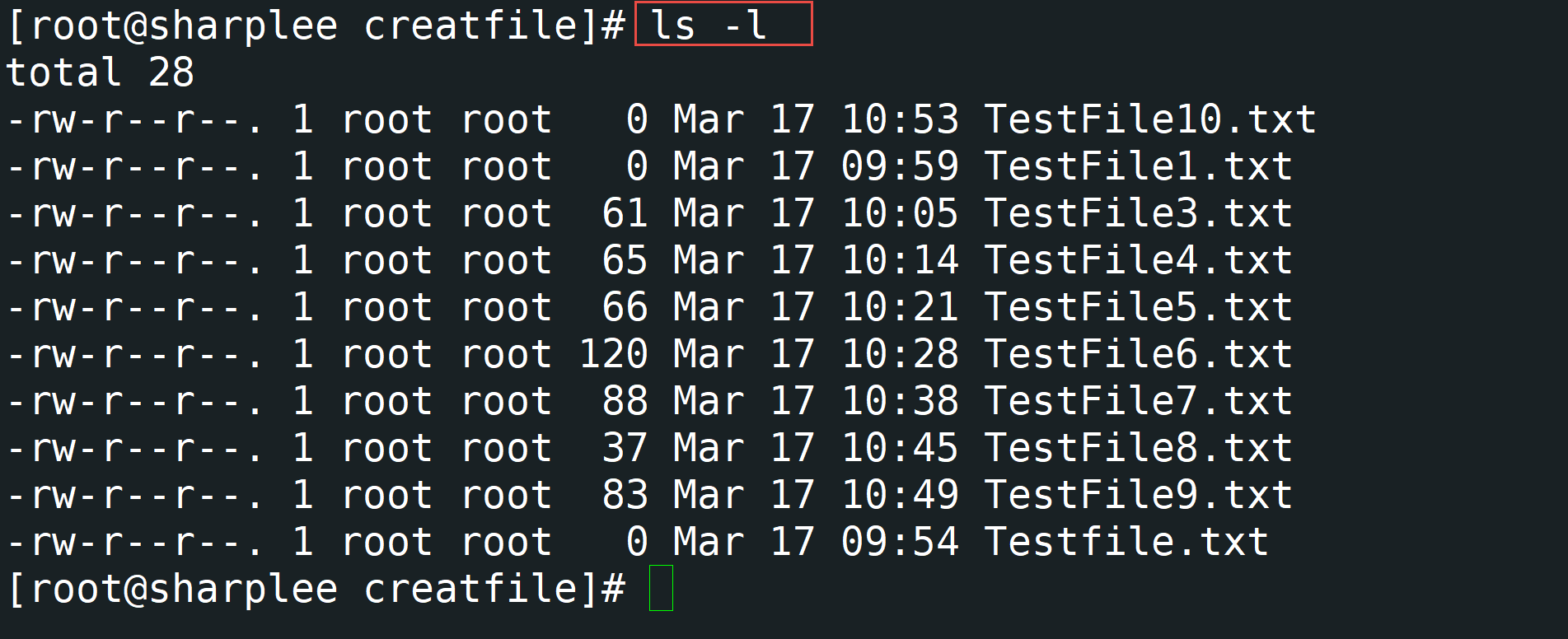
3,通过ls列出所有文件包括隐藏文件
ls -a' 将列出所有以 ( '.' ) 格式开头的隐藏文件以及普通文件。在Unix/Linux中,所有隐藏文件都以点"."开头。格式被标记为隐藏。
[root@sharplee creatfile]# ls -a
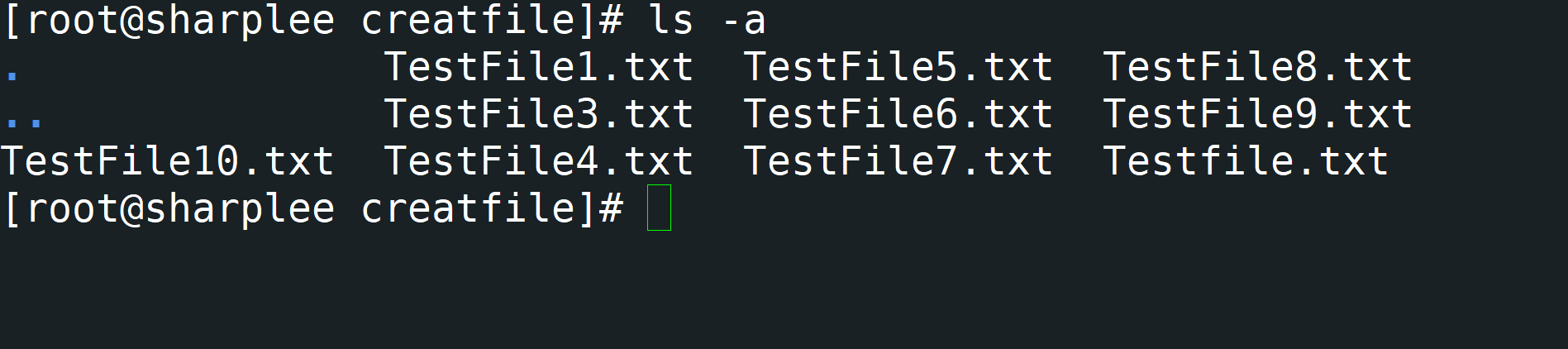
4,通过ls列出文件或者目录以/结尾
使用"ls -F"将在每个目录的末尾添加"/"分类。在下面的示例中,您可以看到所有目录都以"/"符号结尾列出。
[root@sharplee creatfile]# ls -F

5,通过ls命令跳过所有者的详细信息
"ls -g"选项类似于"ls -l"选项,但使用"-g"选项时,它将跳过文件和目录的所有者详细信息。在下面的示例中,它列出了没有所有者详细信息的所有文件。
[root@sharplee creatfile]# ls -g

6,ls命令列出文件的索引
"ls -i"选项将列出每个文件和目录的索引(称为inode)编号。以下示例中,您可以在文件和目录之前打印一些数字索引/inode。
[root@sharplee creatfile]# ls -i
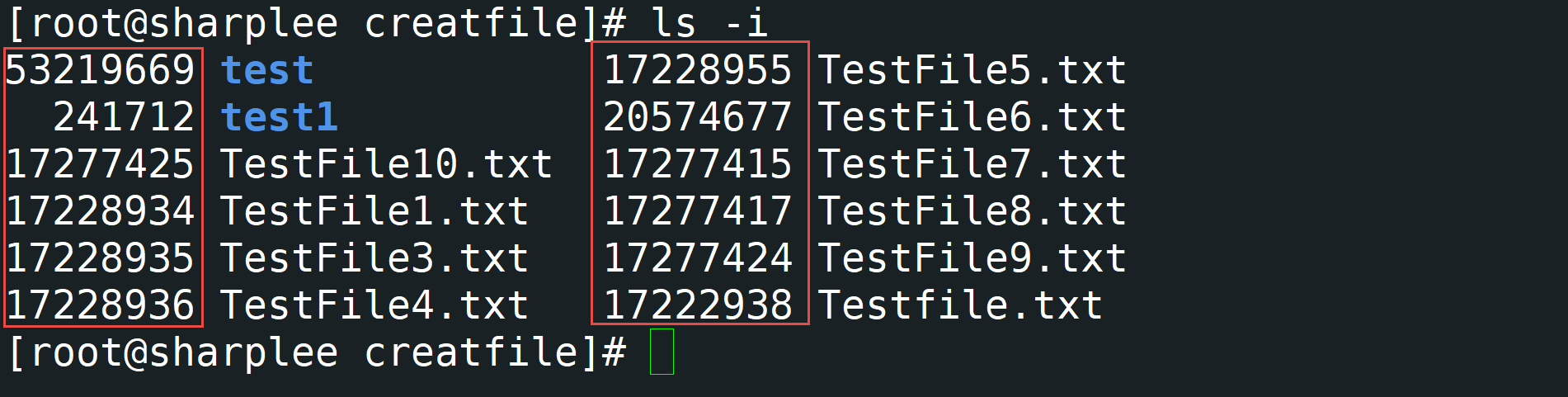
7,通过ls命令显示文件通过逗号分隔
使用"ls -m"将显示所有文件和目录,以逗号分隔。
[root@sharplee creatfile]# ls -m
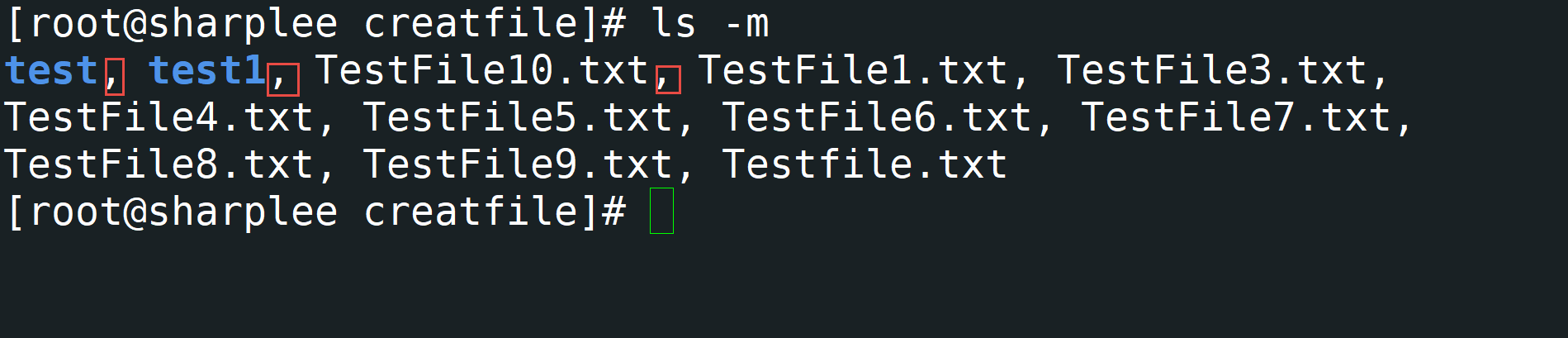
8,通过ls列出文件或目录的uid和gid
使用"ls -n"选项将列出所有文件和目录的 UID(用户 ID)和 GID(组 ID),作为每行一个。以下示例中,您可以看到普通用户和组(UID 和 GID)不是0,而根 UID 和 GID 是0。
[root@sharplee creatfile]# ls -n
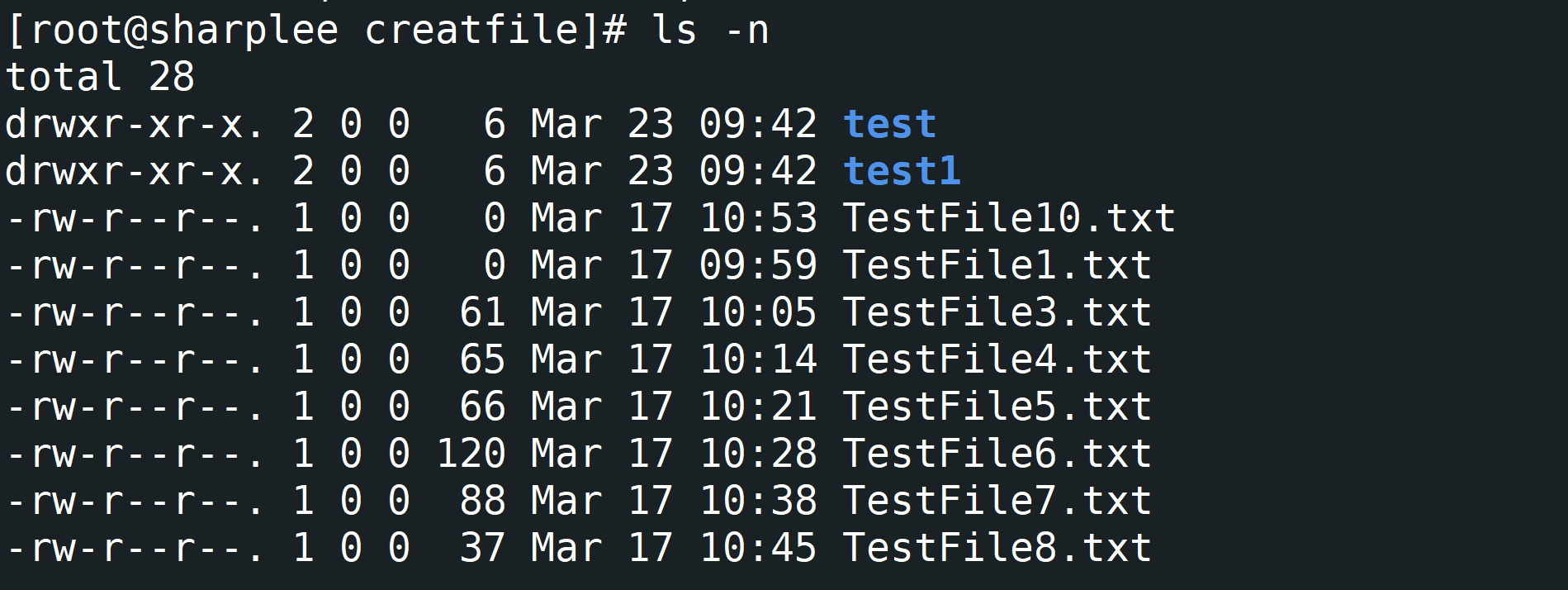
9,通过ls列出文件和目录通过相反的顺序
"ls -r"选项将按相反的顺序列出所有文件和目录。下面,您可以看到,所有文件和目录都按相反的字母顺序排序。
[root@sharplee creatfile]# ls -r

10,通过ls列出当前目录下的文件以及子目录下的文件
使用"ls -lR"选项将以所有目录和子目录的树格式列出。
[root@sharplee creatfile]# ls -iR
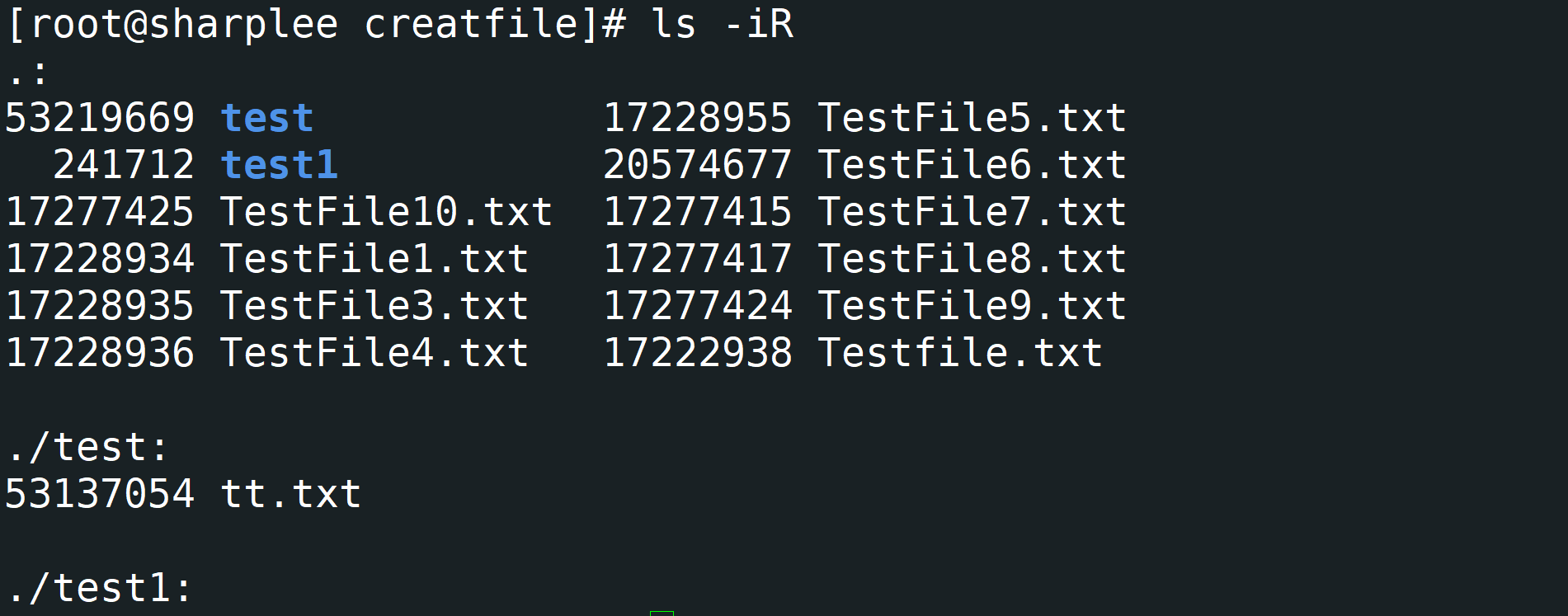
11,通过ls列出最近修改的文件或目录
选项"ls -t"将首先列出所有最近修改的文件和文件夹。在下面的示例中,您可以看到首先列出了一个名为"test"的文件夹和一个名为"test1"的文件夹。这两个文件是新创建的文件夹。
[root@sharplee creatfile]# ls -t
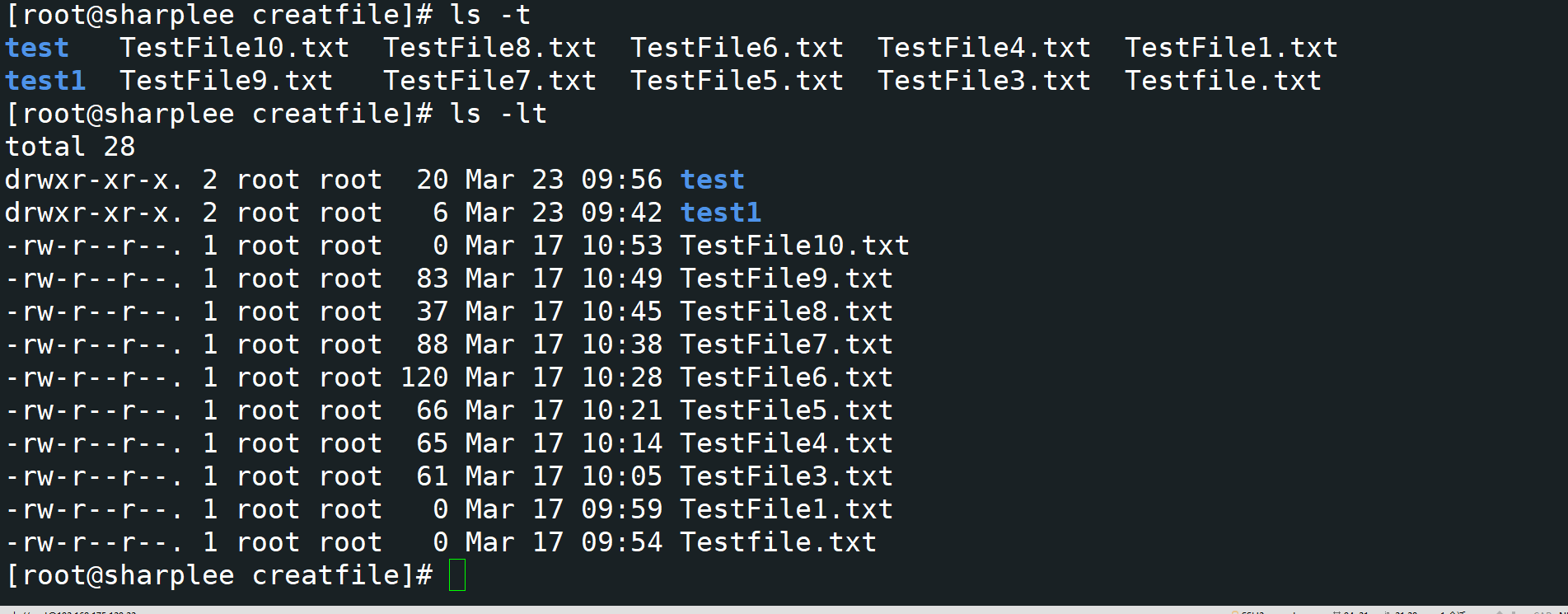
12,通过ls列出文件的大小
使用"ls -lh"选项将以直观易读的格式显示每个文件的大小。以字节为单位读取文件可能会令人困惑,相反,我们可以读取KB,MB,GB等格式的文件,"例如"更容易,读取5782242字节会感到困惑,而读取5.7 M则更加用户友好。
[root@sharplee creatfile]# ls -lh
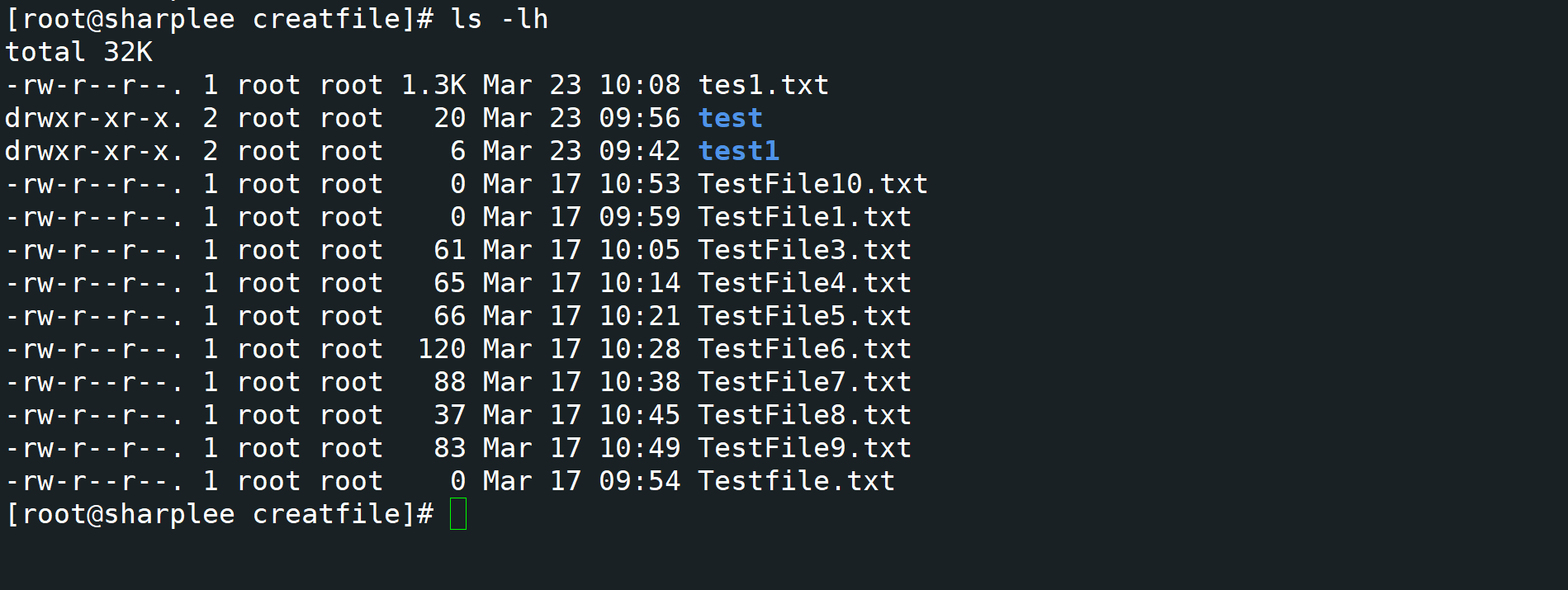
13,通过ls命令列出指定文件的详情
可以使用"ls -l文件名"命令获取特定文件的列表。以下示例中,您可以看到"cron.txt"文件详细信息的详细信息。
[root@sharplee creatfile]# ls -l tes1.txt

14,通过ls列出指定目录详细信息
使用"ls -ld目录名称"命令获取特定目录的列表。下面的示例中,您可以看到"test"目录的详细信息。
[root@sharplee creatfile]# ls -ld test/

15,通过ls命令列出一个目录下的文件列表
使用"ls -l 文件目录"列出一个目录下的所有文件列表。
[root@sharplee creatfile]# ls -l test/

16,通过ls命令列出文件和目录通过文件大小排序
“ls -lS”命令将列出按文件大小排序的所有文件和目录。在下面的示例中,您可以看到列表开头显示的最大的文件(tes1.txt)。如果您希望此列表以直观易读的方式打印,则可以使用"ls -lSh"。输出文件大小(以 KB、MB、GB 等为单位)。
[root@sharplee creatfile]# ls -lS
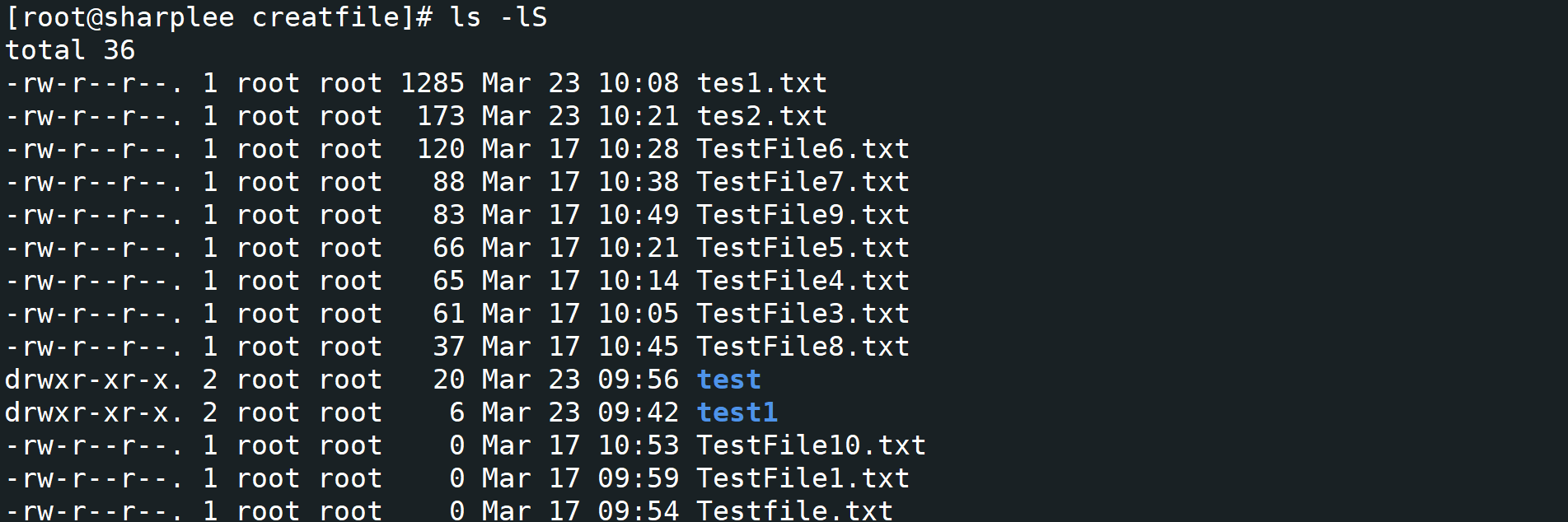
总结:以上是小编整理的ls命令的基本使用方式,上面示例中的命令选项都可以进行任意组合来使用,比如倒序排序使用"ls -rs"命令等。
到此这篇关于Linux 中ls命令的使用的文章就介绍到这了,更多相关Linux 中ls命令内容请搜索我们以前的文章或继续浏览下面的相关文章希望大家以后多多支持我们!

